Как да поправя сивия екран на смъртта на Windows 10?
Windows / / August 05, 2021
Windows 10 е широко използвана операционна система по целия свят. Той има много функции, приложения и услуги, които привличат потребителите. Microsoft винаги предоставя на потребителите нови актуализации на Windows и се опитва да отстрани всички грешки и проблеми с тях. Има обаче някои проблеми, които не могат да бъдат отстранени лесно и Сивият екран на смъртта на Windows 10 е един от тях.
Всички сме запознати с черния екран на смъртта и проблема със срива на синия екран, но понякога потребителите също се сблъскват със сивия екран на смъртта. Според нашето изследване причината зад сивия екран на проблемите със смъртта е остарялата или несъвместим драйвер за графична карта, както и някои други хардуерни проблеми, а в някои случаи и бързината настройки за стартиране.
Каквато и да е причината, имаме някои решения, които да отстранят този проблем за нула време. Опитахме и тествахме всички методи за отстраняване на сивия екран на смъртта и записваме всички възможни решения, които могат да ви помогнат с тези проблеми.
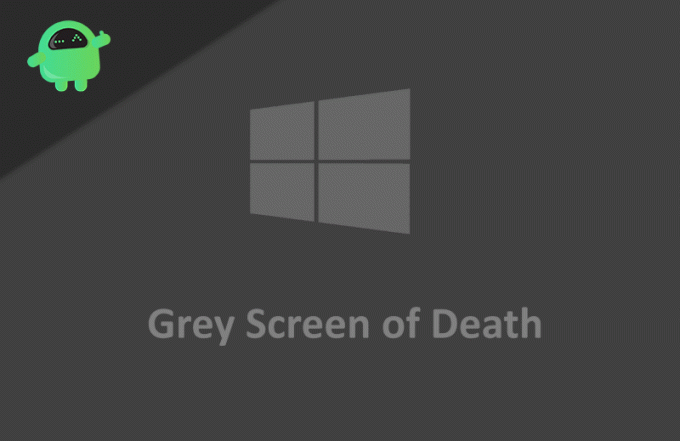
Съдържание
-
1 Как да поправя сивия екран на смъртта на Windows 10?
- 1.1 Метод 1: Принудително изключване на компютър
- 1.2 Метод 2: Използвайте безопасен режим
- 1.3 Метод 3: Актуализирайте графичния драйвер
- 1.4 Метод 4: Използвайте инструмента за отстраняване на неизправности на хардуера и устройството
- 2 Заключение
Как да поправя сивия екран на смъртта на Windows 10?
Някои игри изискват висока графична карта и ако устройството ви няма добра графична карта, това ще доведе до сив екран на смъртта в компютър с Windows 10. В този случай трябва да намалите графичните настройки от играта.
Ако все още се появява, единственото решение е актуализирането на вашата графична карта. Ако случаят не е такъв, можете да опитате методите по-долу.
Метод 1: Принудително изключване на компютър
Това е най-основният и лесен начин за решаване на сивия екран на смъртта. Всичко, което трябва да направите, е да изключите компютъра си и да го рестартирате. За целта следвайте посочения по-долу метод.
Етап 1: На първо място, премахнете всички свързани устройства като слушалки, слушалки, външни устройства, както и DVD устройства от вашия компютър или лаптоп.
Стъпка 2: Сега, за да го изключите, просто задръжте бутона за захранване за 5 до 10 секунди. В повечето случаи скоро ще се изключи. Ако не работи, трябва да извадите щепсела или батерията в случая на лаптопа.
Стъпка 3: Изчакайте няколко минути, включете захранването и включете компютъра.
Това е всичко, което ще стартира компютъра ви нормално и сивият екран ще изчезне. Ако все още се появява, можете да опитате другите методи, споменати по-долу.
Метод 2: Използвайте безопасен режим
Ако сивият екран се появи след екрана за вход, можете да използвате безопасен режим и да проверите компютъра си за проблеми. Тъй като безопасният режим ви позволява да стартирате компютъра си без парти софтуера, и по този начин можете да видите какво причинява проблемите.
Етап 1: Щракнете върху бутона за захранване, разположен в десния долен ъгъл на екрана. Това ще ви покаже три опции, щракнете върху опцията, наречена рестартиране.

Стъпка 2: Тук трябва да изберете опцията за отстраняване на неизправности и след това на следващия екран ще видите разширени опции.
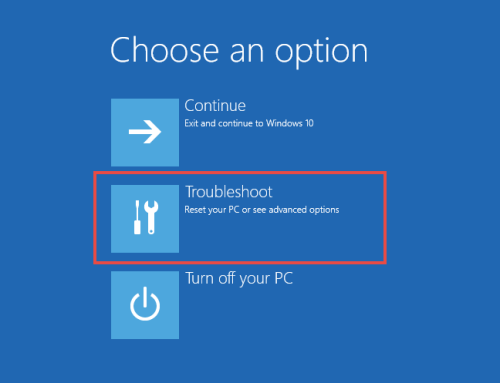
Стъпка 3: Щракнете върху Настройка за стартиране от разширените опции. Това ще ви покаже различни 9 различни опции.

Стъпка 4: Изберете Активиране на безопасен режим. Вариант 4, 5 или 6 в зависимост от вашия сценарий.
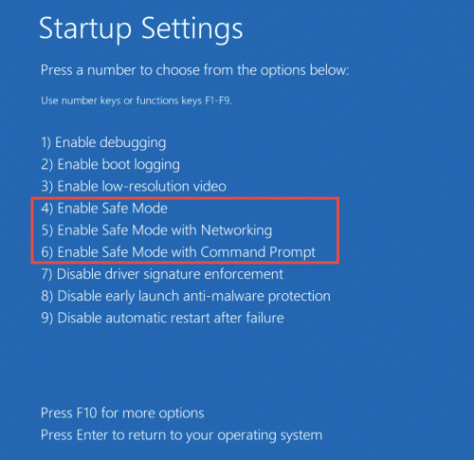
Това ще рестартира вашия компютър и ще го зареди в безопасен режим. Сега можете да проверите какво причинява този проблем със сивия екран и да го разрешите.
Метод 3: Актуализирайте графичния драйвер
Понякога драйверът на дисплея играе роля в тези проблеми със сивия екран на Windows 10. Ако вашият драйвер е остарял или ако има някаква грешка, това ще доведе до проблема със сивия екран. Ако това се случва по-често във вашия компютър, трябва да актуализирате драйвера си.
Етап 1: На първо място, трябва да изтеглите драйвера на дисплея според вашата система. Винаги можете да използвате всеки софтуер за драйвери за това.
Но ако искате да го направите ръчно, проверете кой драйвер за дисплей има вашият компютър и отидете на уебсайта на този доставчик на драйвери.
Стъпка 2: След като изтеглите файла с драйвера, щракнете двукратно върху него, за да стартирате инсталатора. Следвайте инструкциите на екрана, за да завършите инсталацията.
Стъпка 3: Когато завършите инсталацията, рестартирайте компютъра си. Това би поправило сивия екран на смъртта, ако това се случи поради проблема с драйвера на дисплея.
Метод 4: Използвайте инструмента за отстраняване на неизправности на хардуера и устройството
Понякога Хардуерните устройства също причиняват сивия екран на смъртта и в този случай можете да използвате инструмента за отстраняване на неизправности на хардуера и устройството, за да го разрешите. Това е вграден инструмент за отстраняване на неизправности на Windows.
Етап 1: Отворете настройките си, като кликнете върху Старт -> Настройки -> Актуализация и сигурност.
Стъпка 2: След това намерете настройките на хардуера и устройството и кликнете върху опцията за стартиране на инструмента за отстраняване на неизправности в тези настройки.

Стъпка 3: Има още опция с име power, която също има инструмент за отстраняване на неизправности. Можете да го стартирате и вие.

Стъпка 4: Стартирайте и двата инструмента за отстраняване на неизправности и следвайте инструкциите на екрана, за да завършите отстраняването на неизправности. Това ще реши проблемите, които причиняват сивия екран на смъртта.
Заключение
Сега, за да обобщим, зад този сив екран на смъртта стоят различни причини и ние ви предоставихме всички възможни решения за него. Можете да използвате всеки от тях, за да разрешите проблема си. Имайте предвид, че този проблем има различни причини и поради това трябва да опитате решенията според причината.
Според мен през повечето време това се случва поради проблеми с графичния драйвер. Първо опитайте основния метод и ако не работи, опитайте да актуализирате графичния драйвер, използвайки метода, който предоставихме.
Ако нито един от тях не работи, тогава причината зад сивия екран на смъртта може да е различна и трябва да опитате и други решения. Това е всичко за тази статия; надяваме се тези методи да разрешат вашите проблеми.
Избор на редакторите:
- Windows 10: Как да скриете или изтриете папката на камерата и папките със запазени снимки
- Как да коригирам, ако Chromium няма да се деинсталира в Windows 10
- Най-добрите разширения за браузър на Microsoft Edge - 2020
- Планирайте автоматично изключване в Windows 10
- Как да върнем Windows 10 Версия 2004 Актуализация от май 2020 г.



